Как да добавя заглавие на диаграма в Excel?
По подразбиране няма заглавие за нова изградена диаграма в Excel. За да направите диаграмата лесна за разбиране, можете да добавите заглавие към нея ръчно. Освен това можете лесно да премахнете, позиционирате заглавието на диаграмата и форматирате заглавията на диаграмата.
 Добавете нови заглавия на диаграми
Добавете нови заглавия на диаграми
Стъпка 1: Щракнете където и да е върху диаграмата, където искате да добавите заглавие, след което инструментите за диаграма са активни на лентата.
Стъпка 2: Кликнете върху Заглавия на диаграми бутон в Етикети група под оформление Раздел.

Стъпка 3: Изберете една от двете опции от падащия списък:
- Центрирано заглавие на наслагване: тази опция ще наслагва центрирано заглавие върху диаграмата без преоразмеряване на диаграмата.
- Горна диаграма: тази опция ще покаже заглавие в горната част на диаграмата и ще преоразмери диаграмата.
След това добавя текстово поле със заглавие на чата в диаграмата. Можете да премахнете текста на „Заглавие на диаграмата“ и да въведете новото заглавие на диаграмата.
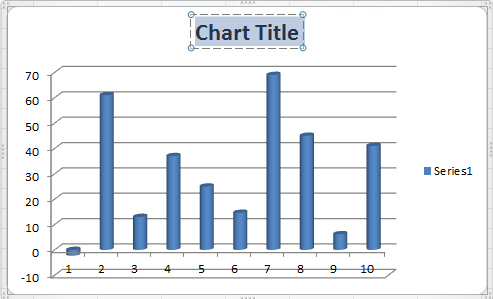
 Премахнете заглавията на диаграмите
Премахнете заглавията на диаграмите
Ако искате да премахнете съществуващо заглавие на диаграмата, можете първо да изберете диаграмата и след това да щракнете върху оформление >> Заглавие на диаграмата >> None.
 Форматирайте заглавията на диаграмите
Форматирайте заглавията на диаграмите
Ако искате да форматирате съществуващо заглавие на диаграмата, можете да го направите със следните стъпки:
- Изберете графиката, с която ще работите;
- Щракнете върху оформление >> Заглавие на диаграмата >> Още опции за заглавие...;
- В заглавието на форматната диаграма задайте настройките според вашите нужди;
- Кликнете OK.

Най-добрите инструменти за продуктивност в офиса
Усъвършенствайте уменията си за Excel с Kutools за Excel и изпитайте ефективност, както никога досега. Kutools за Excel предлага над 300 разширени функции за повишаване на производителността и спестяване на време. Щракнете тук, за да получите функцията, от която се нуждаете най-много...

Раздел Office Внася интерфейс с раздели в Office и прави работата ви много по-лесна
- Разрешете редактиране и четене с раздели в Word, Excel, PowerPoint, Publisher, Access, Visio и Project.
- Отваряйте и създавайте множество документи в нови раздели на един и същ прозорец, а не в нови прозорци.
- Увеличава вашата производителност с 50% и намалява стотици кликвания на мишката за вас всеки ден!

